图片用打印机怎么打印 打印机如何打印图片
更新时间:2023-12-26 11:10:36作者:xtliu
在现代社会打印机已成为人们生活中不可或缺的一部分,无论是在办公室还是家庭中,打印机都扮演着重要的角色。对于一些新手来说,使用打印机可能会感到困惑。特别是当需要打印图片时,更是让人感到头疼。究竟如何使用打印机来打印图片呢?本文将为大家介绍一些简单易行的方法,帮助您解决这个问题。无论您是初次接触打印机,还是想要了解更多关于打印图片的技巧,相信本文都能给您带来一些帮助。
操作方法:
1.使用Windows图片查看器打开图片
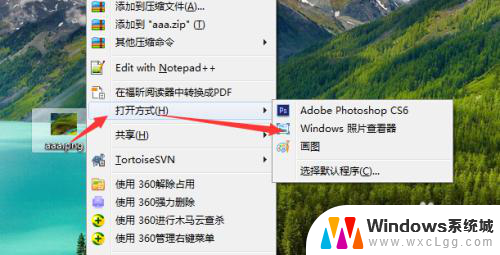
2.展开“打印”选择“打印”
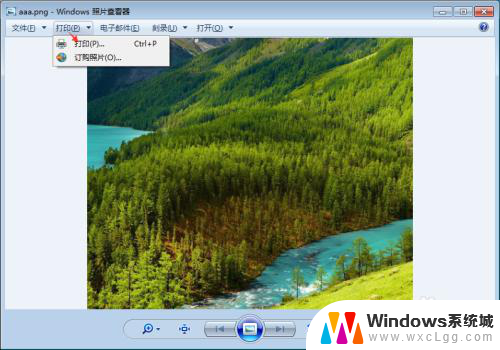
3.选择可使用的“打印机”
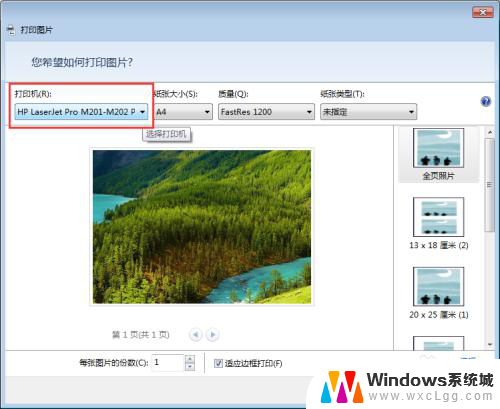
4.选择需要“纸张大小”
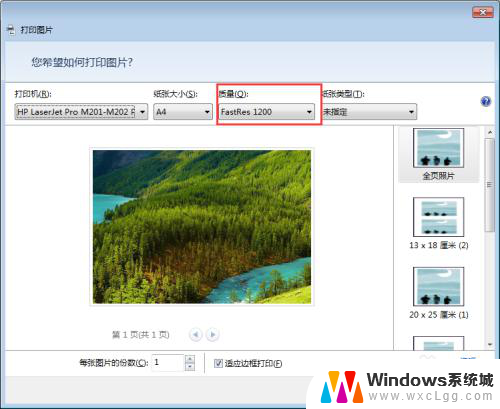
5.接着选择“质量”
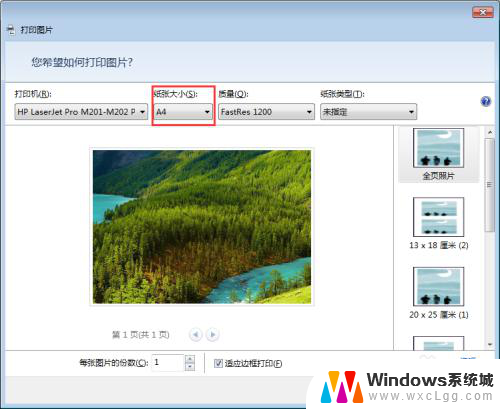
6.然后设置“纸张类型”
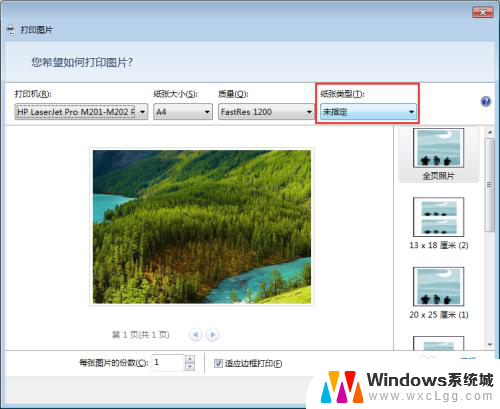
7.选择打印的图片的尺寸
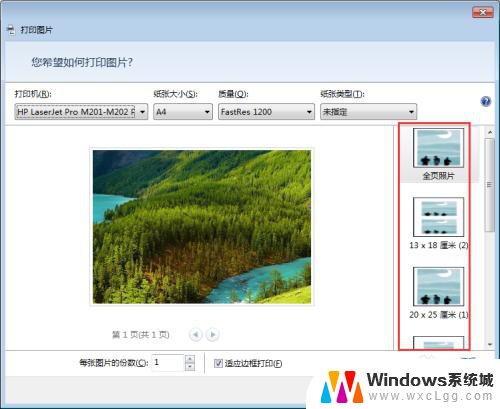
8.设置打印图片的份数
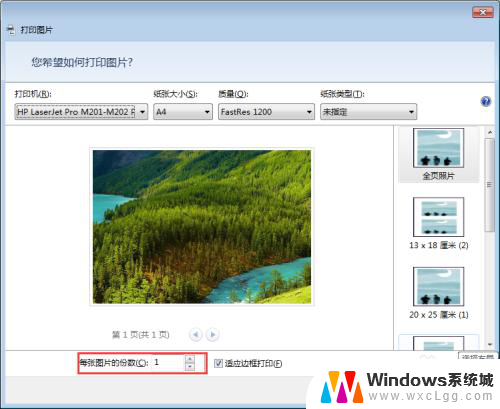
9.最后点击“打印”,打印机就开始工作了。图片就打印好了
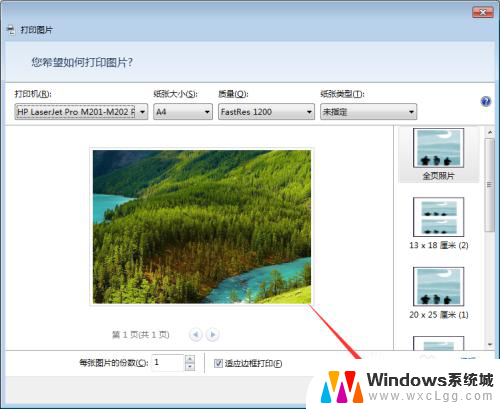
以上就是图片用打印机如何打印的全部内容,如果遇到这种情况,你可以按照以上步骤进行解决,非常简单快速。
图片用打印机怎么打印 打印机如何打印图片相关教程
-
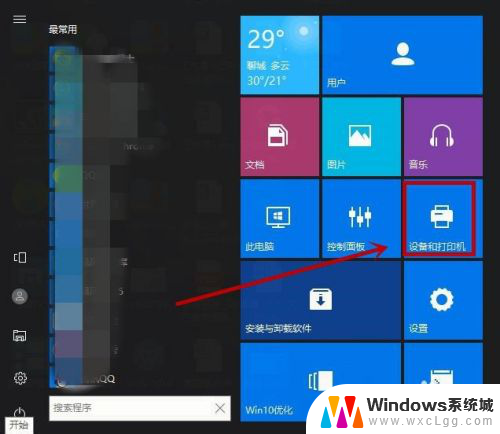 打印机打印不了图片,可以打印文档 为什么打印机只能打印文档不能打印图片
打印机打印不了图片,可以打印文档 为什么打印机只能打印文档不能打印图片2024-08-05
-
 图片如何打印a4一半 如何设置打印图片只打印一半
图片如何打印a4一半 如何设置打印图片只打印一半2024-04-07
-
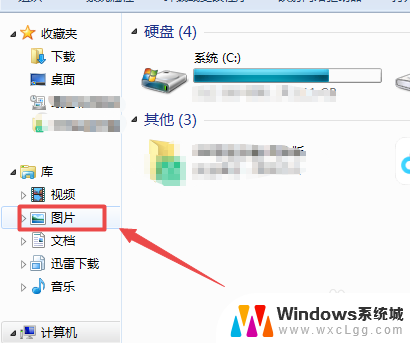 打印机图片大小怎么调整 图片如何调整大小打印
打印机图片大小怎么调整 图片如何调整大小打印2023-12-26
-
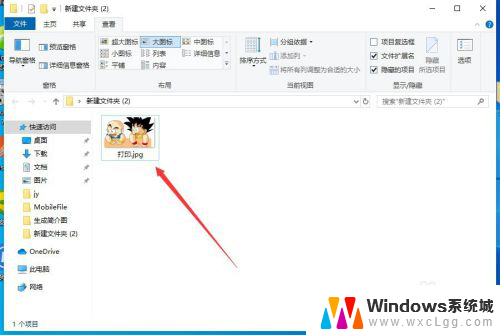 电脑上打印图片怎么打 电脑上如何打印图片
电脑上打印图片怎么打 电脑上如何打印图片2024-06-23
-
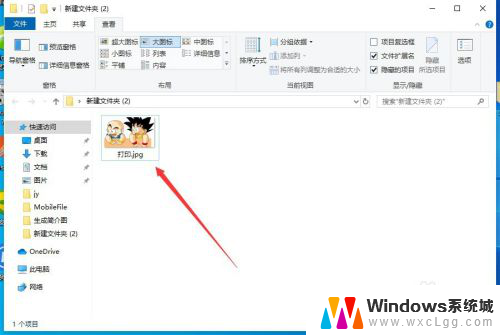 电脑照片打印怎么打印 电脑上怎样打印图片
电脑照片打印怎么打印 电脑上怎样打印图片2024-04-26
-
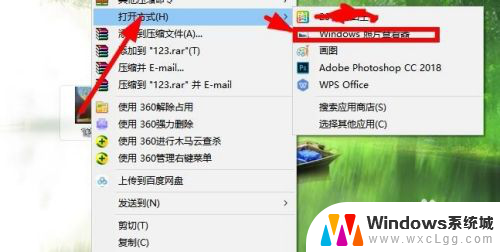 打印机打印图片不清晰怎么设置 如何使打印出来的图片更加清晰
打印机打印图片不清晰怎么设置 如何使打印出来的图片更加清晰2023-12-13
电脑教程推荐
- 1 固态硬盘装进去电脑没有显示怎么办 电脑新增固态硬盘无法显示怎么办
- 2 switch手柄对应键盘键位 手柄按键对应键盘键位图
- 3 微信图片怎么发原图 微信发图片怎样选择原图
- 4 微信拉黑对方怎么拉回来 怎么解除微信拉黑
- 5 笔记本键盘数字打不出 笔记本电脑数字键无法使用的解决方法
- 6 天正打开时怎么切换cad版本 天正CAD默认运行的CAD版本如何更改
- 7 家庭wifi密码忘记了怎么找回来 家里wifi密码忘了怎么办
- 8 怎么关闭edge浏览器的广告 Edge浏览器拦截弹窗和广告的步骤
- 9 windows未激活怎么弄 windows系统未激活怎么解决
- 10 文件夹顺序如何自己设置 电脑文件夹自定义排序方法